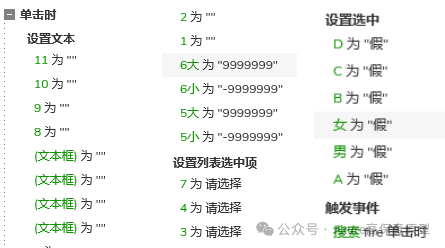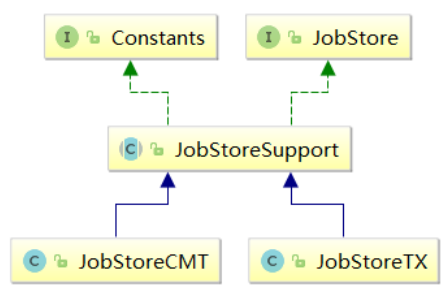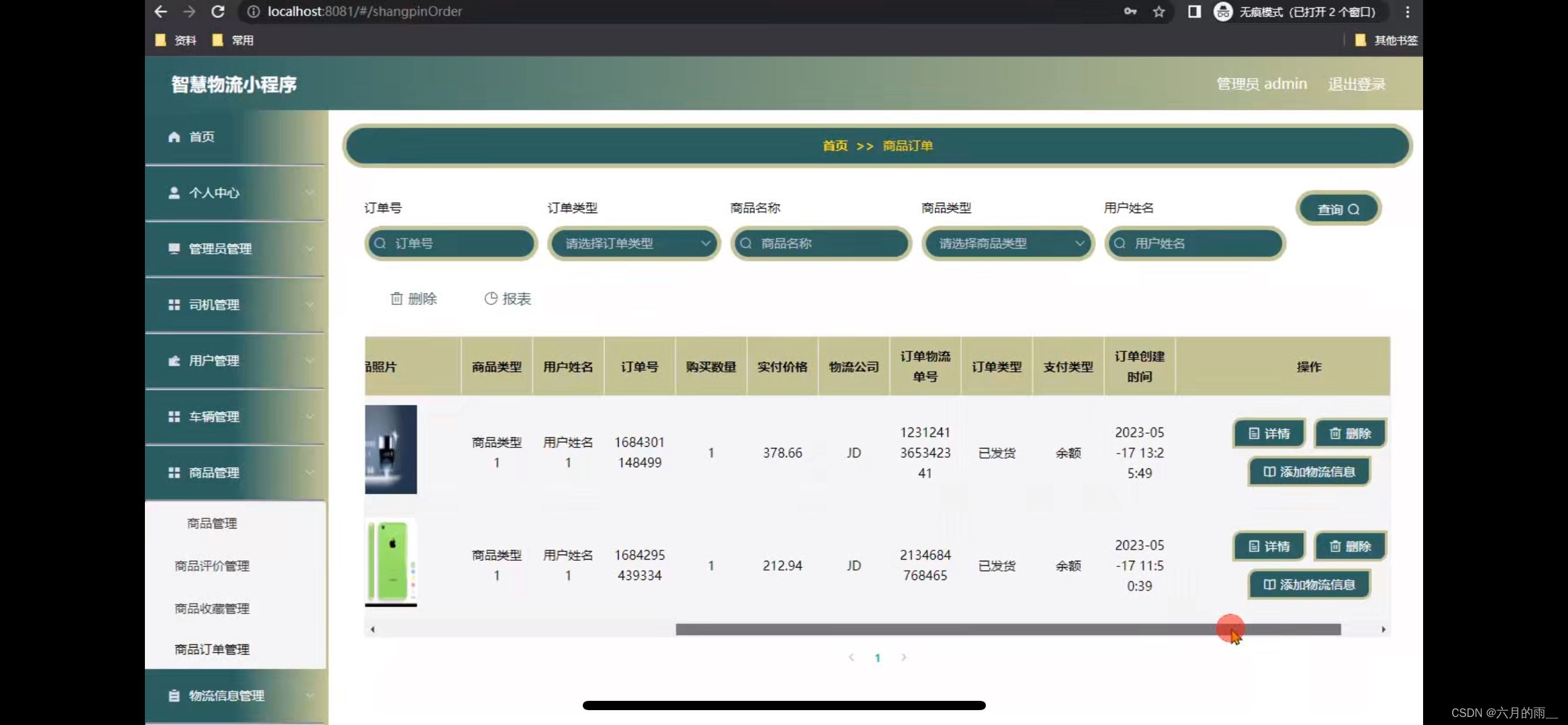文章目录
- Linux基础命令
- 常用小技巧
- 基本命令
- pwd : print work directory 打印当前的工作目录
- cd : change driectory 改变当前工作目录
- ls: list 查看指定目录下的文件
- mkdir: make directory 创建目录
- 文件操作命令
- 查找命令
- 管道命令和过滤命令
- wc : word count 单词统计
- echo 输出命令 把内容输出到控制台
- 重定向
- tail 查看文件末尾内容的,可以动态追踪
- head 查看文件头部内容
- vi和vim编辑器
- 命令模式相关操作0000000
- 底线模式相关操作
- Linux 权限相关
- su 用户名 切换用户
- 创建普通用户
- root用户
- 用户,用户组管理
- 用户组管理
- getent 命令:
- 用户管理
- 权限介绍
- chmod 修改权限
- chown 命令
- Linux实用操作
- yum 程序下载
- systemctl 控制服务的开关和自动启动
- ln命令
- ip地址和主机名
- 网络传输
- 进程管理
- 环境变量
- 上传|下载
- 压缩|解压
Linux基础命令
在Linux中,命令有其通用的格式:

常用小技巧
Ctrl + c 取消当前指令执行
Ctrl + d 登出或退出
history 查看历史输入过的指令
!命令前缀,自动执行上一次匹配前缀的命令
ctrl + r,输入内容去匹配历史命令
ctrl + l 清屏 等效于 clear
ctrl + a|e 光标移动到命令开始或结束
ctrl + <- | -> 左右跳单词
基本命令
pwd : print work directory 打印当前的工作目录
/root 目录 root 超级管理员账号所属目录
/home 目录 : 除root 外其他普通账号所在目录
/etc 目录 : 配置文件目录
/bin 目录 : 基础指令目录 软连接真实地址在 /usr/bin
/sbin
cd : change driectory 改变当前工作目录
格式: cd 路径
绝对路径: /aa/bb/1.txt
相随路径: 1.txt ./1.txt
几个特殊路径:
./ 当前目录
.. 上一级
../.. 上上级
~ 回家 普通账号 /home root账号/root
- 目录切换(在最近使用的两个工作目录下进行切换)
ls: list 查看指定目录下的文件
来源于list 查看指令目录下的文件,文件夹信息
ls 查看当前目录下所有的内容 ls[-a -l -h] [路径]
-a: all 所有的意思,包括隐藏的
-l: line 以行的方式显示信息
-h: human 人性化
ls -l 可简写为ll
ls -l -h 以人性化的方式输出每行数据(如字节变成kb)
ls /路径 查看指定路径
mkdir: make directory 创建目录
默认只能创建单级目录 如果船舰多级目录 要加上 -p
格式: mkdir [-p] 文件路径
文件操作命令
touch 文件路径 创建文件
cat 文件路径 查看文件内容,不会翻页
more 文件路径 查看文件内容,可以翻页 b(back) 向上翻页 d(down) 向下翻页 q(quit) 退出
cp : copy 拷贝
mv : move 剪切 具有改名功能
rm : remove [-r - f] 删除
-r : 递归
-f : 强制
查找命令
which 命令名 : 查看这个命令(可执行文件)路径
find 路径 -name'文件名' : 根据文件名,查找指定文件
find 路径 size 大小 根据文件大小,查找指定文件
管道命令和过滤命令
# grep 过滤命令,从文件中筛选出符合条件的行
# 格式
grep [-n] 关键字 文件路径 # 去文件中找到所有有关键字的行 -n 表示显示行号
# | 管道命令 把前面的执行结果 当作后面的源来进行输入

wc : word count 单词统计
echo 输出命令 把内容输出到控制台
echo 要输出的内容
echo pwd # 输出pwd这个字符串
echo 'pwd' # 效果同上,这里是单引号
echo `pwd` # 把pwd命令执行结果,打印到控制台上 这里是反引号
重定向
# 重定向, > 覆盖, >> 追加
echo 'hello world'
echo 'hello world' > 1.txt # 把内容写到1.txt 中 , 覆盖写入
echo 'hello world' >> 1.txt # 把内容写到1.txt 中 , 追加写入
tail 查看文件末尾内容的,可以动态追踪
head 查看文件头部内容
tail [-n -f] 文件路径
tail -100f python.log
vi和vim编辑器
vi 和 vim 的关系就像普通记事本和高级记事本的关系一样
可以理解为vim 是 vi 的 升级版 即: 针对于常用的关键字 会高亮显示
# vim 命令初识 编写文件内容
# 1
vim 文件路径 文件不存在会自动创建,存在会打开,并进行编辑
# 2
按下 i(insert)进入到编辑模式
# 3
编辑完毕按esc退出编辑
# 4
输入:wq 保存并退出 :q! 不保存强制退
命令模式相关操作0000000


底线模式相关操作
:q
:q!
:wq
:wq!
Linux 权限相关
su 用户名 切换用户
创建普通用户
useradd -m piyu 创建piyu用户
passwd piyu 为piyu用户指定密码
root用户
- 在Linux 系统中,最大权限的用户是:root (超级管理员)
- root用户拥有最大的系统操作权限,而普通用户在许多地方的权限是受限的。
- 普通用户的权限,一般在其HOME目录内是不受限的
- 一旦出了HOME目录,大多数地方,普通用户仅有只读和执行权限,无修改权限

用户,用户组管理
用户组管理
创建用户组
groupadd 用户组名
删除用户组
groupdel 用户组名
getent 命令:
查看用户组
getent group
查看系统中用户
getent passwd
用户管理
创建用户
useradd [-g -d] 用户名
-g 指定用户的组 没指定组名则新建组
-d 指定用户的home路径 默认在/home/用户名
删除用户
userdel [-r] 用户名
-r 删除用户的home目录,不使用-r 删除用户时,home保留
查看用户所有组
id [用户名]
修改用户所有组
usermod -aG 用户组 用户组名
权限介绍

r -> 4
w -> 2
x -> 1
如 5为 r-x 7 为rwx 1为 --x
chmod 修改权限
chmod [-R] 权限 文件或文件夹路径
chmod -R 777 文件目录的路径 : 777全部权限 rwx
chown 命令
chown [-R] [用户][:][用户组] 文件或文件夹

Linux实用操作
yum 程序下载
语法
yum [-y] [install|remove|search] 软件名称
-y 自动确认 无需手动确认
install 安装
remove 卸载
search 搜索
yum 命令需要root权限并且联网
systemctl 控制服务的开关和自动启动
systemctl start|stop|restart|disable
|enable 服务名
NetworkManager 主网络服务
nerwork 副网络服务
firewalld 防火墙服务
sshd ssh服务
ln命令
创建软连接
ln -s 参数1 参数2
-s xuanx 创建软连接
参数1 被连接的文件或文件夹
参数2 要链接去的目的地
创建硬链接
ln 要被连接的地址 硬连接方式 不写-s就是硬连接
作用: 相当于动态备份文件中的内容,提高容错率

ip地址和主机名
特殊ip地址
127.0.0.1 本机
0.0.0.0 特殊ip地址
用于指代本机
可以在端口绑定中用来确定绑定关系
在一些IP地址限制中,表示所有IP的意思,如放行规则设置为0.0.0.0,表示允许任意IP访问
修改主机名
hostname 查看主机名
hostnamectl set-hostname 主机名 修改主机名
网络传输
ping 命令检查指定的网络服务器是否可以联通
ping [-c num] ip或主机名
wget 非交互式的文件下载器,可以在命令行内下载网络文件
wget [-b] url
-b 可选,后台下辖
url 下载连接
curl ulr 下载网页源代码
端口
netstat -anp|grep 端口号 查看指定端口
进程管理
进程是指程序在操作系统内运行后被注册为系统内的一个进程,并拥有独立的进程
管理进程的命令:
ps -ef 查看进程信息
ps -ef | grep 关键字 过滤指定关键字进程信息
kill [-9] 进程号 关闭指定进程号的进程
环境变量
环境变量是一组信息记录,类型是KeyValue型(名称=值),用于操作系统运行的时候记录关键信息
通过env命令可以查看当前系统配置的环境变量信息
env | grep PATH
通过$符号,可以取出环境变量的值
PATH的作用是:
环境变量PATH会记录一组目录,目录之间用:隔开。这里记录的是命令的搜索路径,当执行命令会从记录中记录的目录中挨个搜索要执行的命令并执行。
可以通过修改这个项目的值,加入自定义的命令搜索路径
如export PATH=$PATH:自定义路径
如何修改环境变量:
- 临时生效:export 名称=值
- 永久生效:
- 针对用户:~/.bashrc文件中配置
- 针对全部用户:/etc/profile文件中配置
- 配置完成,可以通过source命令立刻生效
上传|下载
rz sz 命令
rz、sz命令需要安装,可以通过:yum -y install lrzsz,即可安装
rz命令,进行上传,语法:直接输入rz即可
sz命令进行下载,语法:sz 要下载的文件
文件会自动下载到桌面的:fsdownload文件夹中。
也可以通过FinalShell 直接拖入(上传)|下载文件
压缩|解压
- .tar,称之为tarball,归档文件,即简单的将文件组装到一个.tar的文件内,并没有太多文件体积的减少,仅仅是简单的封装
- .gz,也常见为.tar.gz,gzip格式压缩文件,即使用gzip压缩算法将文件压缩到一个文件内,可以极大的减少压缩后的体积
格式:
tar:
tar [-c -v -x -f -z -C] 参数1 参数2 .... 参数N
-c,创建压缩文件,用于压缩模式
-v,显示压缩、解压过程,用于查看进度
-x,解压模式
-f,要创建的文件,或要解压的文件,-f选项必须在所有选项中位置处于最后一个
-z,gzip模式,不使用-z就是普通的tarball格式
-C,选择解压的目的地,用于解压模式
- 一般使用 -zcvf 压缩成.tar.gz形式
- -zxvf 解压
tar -zcvf 压缩包名.tar.gz 要被压缩的文件或者文件夹
tar -zxvf 压缩包名.tar.gz -C 要被解压到的路径
zip:
压缩:
zip [-r] 参数1 参数2 ... 参数n
-r 包涵文件夹时,-r
解压:
unzip 压缩包名.zip -d 要被解压到的路径